前言
上次装了ubuntu16.04之后就一直没用,今天抽个时间把环境配置一下,下次搞pwn就能直接用了。内容包括国内源的替换、git安装、vim安装、pwntools安装等,遇到一些问题,记录一下解决办法。
apt进程锁解决办法

问题描述:
对于刚安装的ubuntu,使用apt-get update命令,可能会出现如上的进程锁。
解决办法:
sudo rm /var/cache/apt/archives/lock
sudo rm /var/lib/dpkg/lock
sudo rm /var/lib/apt/lists/lock
输入上述命令后即可使用 sudo apt-get update命令

国内源的配置安装
/etc/apt/sources.list
这个路径就是安装源的存放路径
1. 先对源进行备份
sudo cp /etc/apt/sources.list /etc/apt/sources.list_save
2. 更换源列表
sudo gedit /etc/apt/sources.list
把下列的源地址替换原来的源地址
deb http://mirrors.aliyun.com/ubuntu/ xenial main restricted universe multiverse
deb http://mirrors.aliyun.com/ubuntu/ xenial-security main restricted universe multiverse
deb http://mirrors.aliyun.com/ubuntu/ xenial-updates main restricted universe multiverse
deb-src http://mirrors.aliyun.com/ubuntu/ xenial main restricted universe multiverse
deb-src http://mirrors.aliyun.com/ubuntu/ xenial-security main restricted universe multiverse
deb-src http://mirrors.aliyun.com/ubuntu/ xenial-updates main restricted universe multiverse
(注:原blog给的是trusty,即14.04,这里我改成了xenial,即16.04,bionic是18.04)
3. 保存并更新源列表
sudo apt-get update
4. 安装可以更新的软件
sudo apt-get upgrade
Git的安装
在上述操作步骤完成之后即可顺利安装git
sudo apt-get install git

vim的安装与配置
vim安装
遇到问题:

解决方法:
先移除vim-common
sudo apt-get remove vim-common
再安装vim
sudo apt-get install vim

vim配置
vim /etc/vim/vimrc
在vimrc文件最后加上以下代码:
set ai " 自动缩进,新行与前面的行保持—致的自动空格
set aw " 自动写,转入shell或使用:n编辑其他文件时,当前的缓冲区被写入
set flash " 在出错处闪烁但不呜叫(缺省)
set ic " 在查询及模式匹配时忽赂大小写
set nu
set number " 屏幕左边显示行号
"set showmatch " 显示括号配对,当键入“]”“)”时,高亮度显示匹配的括号
set showmode " 处于文本输入方式时加亮按钮条中的模式指示器
set showcmd " 在状态栏显示目前所执行的指令,未完成的指令片段亦会显示出来
set warn/nowarn " 对文本进行了新的修改后,离开shell时系统给出显示(缺省)
set ws/nows " 在搜索时如到达文件尾则绕回文件头继续搜索
set wrap/nowrap " 长行显示自动折行
"colorscheme evening " 设定背景为夜间模式
filetype plugin on " 自动识别文件类型,自动匹配对应的, “文件类型Plugin.vim”文件,使用缩进定义文件
set autoindent " 设置自动缩进:即每行的缩进值与上一行相等;使用 noautoindent 取消设置
set cindent " 以C/C++的模式缩进
set noignorecase " 默认区分大小写
set ruler " 打开状态栏标尺
set scrolloff=5 " 设定光标离窗口上下边界 5 行时窗口自动滚动
set shiftwidth=4 " 设定 << 和 >> 命令移动时的宽度为 4
set softtabstop=4 " 使得按退格键时可以一次删掉 4 个空格,不足 4 个时删掉所有剩下的空格)
set tabstop=4 " 设定 tab 长度为 4
set wrap " 自动换行显示
syntax enable
syntax on " 自动语法高亮
如果使用 !wq 不能保存,则使用命令 w ! sudo tee % 进行保存。
pwntools的安装
参考博客
安装第一步:sudo apt-get install libffi-dev
执行报错

我就把libffi6给删了,1800M+的东西…还没删完系统图标都消失了一大半
删完就成这样了…我博客是一边装一边写的,我人傻了

大约一个多小时之后,我又回来了…
这次赶紧先拍一个快照,再继续安装pwntools。
这次用了aptitude解决这个问题。
如何使用aptitude代替apt-get解决安装包依赖问题
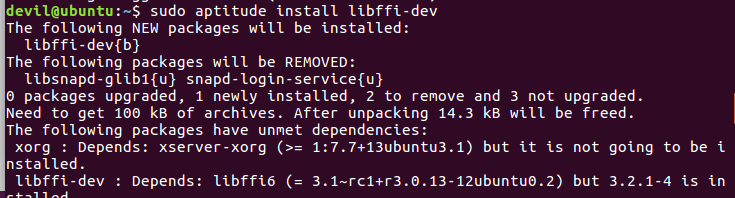
依次输入 n、y、y即可安装成功。
同理进行:
sudo aptitude install libssl-dev
sudo apt-get install python
sudo apt-get install python-pip
到这为止,后面开始报错,而且我发现vmwaretools没用了,物理机和虚拟机之间又不能复制了。又返回快照1,再次安装的时候发现
sudo aptitude install libffi-dev
这条命令会删除vmwaretools的安装包…
然后我发现改一下源的序号版本,也就是上面说的xenial就不会出现依赖包冲突的情况了。
使用
sudo aptitude install libffi-dev
sudo aptitude install libssl-dev
sudo aptitude install python
sudo aptitude install python-pip
sudo pip install -i https://pypi.tuna.tsinghua.edu.cn/simple pwntools
从清华云下载pwntools

安装好了之后出现上图则安装成功
pwndbg工具的安装
在18.04里面用pwndbg用惯了,所以给16.04也装个pwndbg
命令行安装:
git clone https://github.com/pwndbg/pwndbg
cd pwndbg
sudo ./setup.sh
运行setup.sh时,会用到pip安装。
这里给个pip提速的教程,传送门。

这样就算装好了!
